WPS excel為表格數據添加底紋的方法
時間:2023-11-28 09:20:03作者:極光下載站人氣:46
wps中你可以使用到的功能有設置單元格格式、函數計算、制作圖表以及插入圖片或者是進行表格底紋的設置等,當然這只是其中一些非常細微的功能,還有其他功能也是平時常常使用到的,因此通過這些功能選項可以友好的幫助自己完成自己的表格設置,就比如當你想要為編輯好的表格內容進行底紋的添加,那么就可以直接進入到設置圖案的窗口中添加底紋就好了,操作方法十分的簡單,下方是關于如何使用WPS excel設置表格底紋的具體操作方法,如果你需要的情況下可以看看方法教程,希望對大家有所幫助。
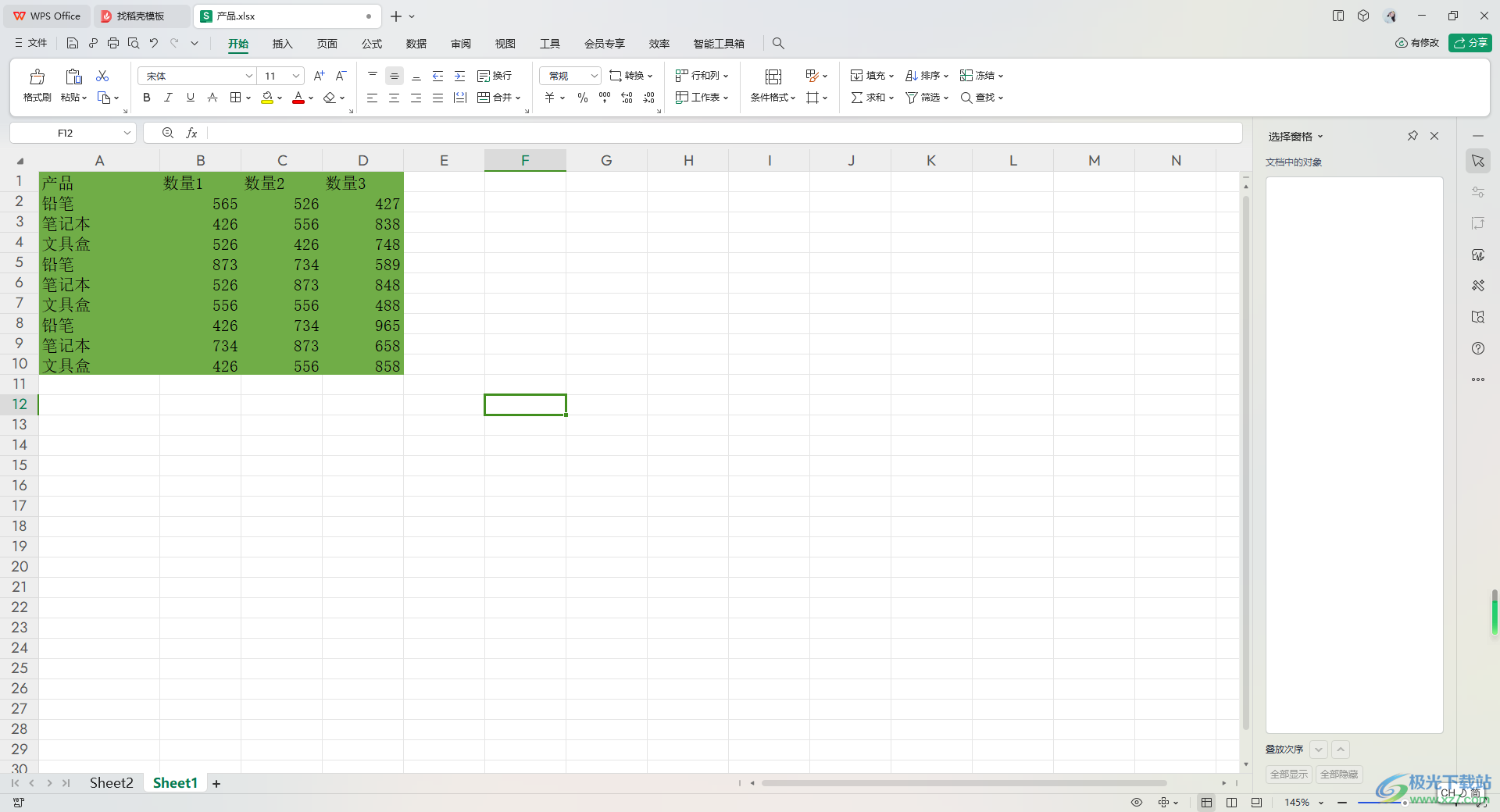
方法步驟
1.首先我們需要在表格中將內容輸入和編輯完整,如圖所示。
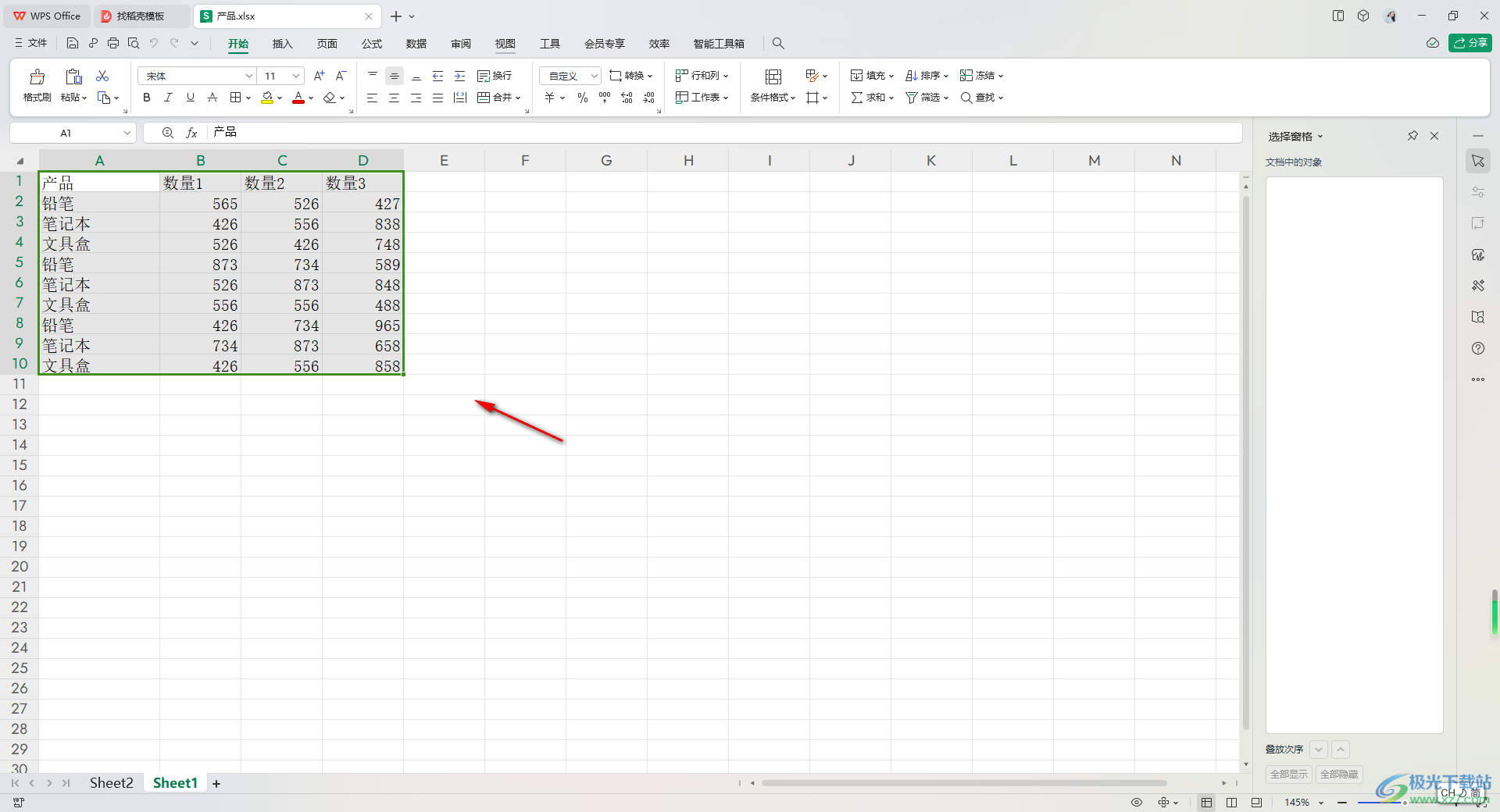
2.隨后,再將輸入好的內容進行框選起來,再使用鼠標右鍵將選中的內容點擊一下,就會彈出一個菜單選項,將其中的【設置單元格格式】選項進行點擊進入。
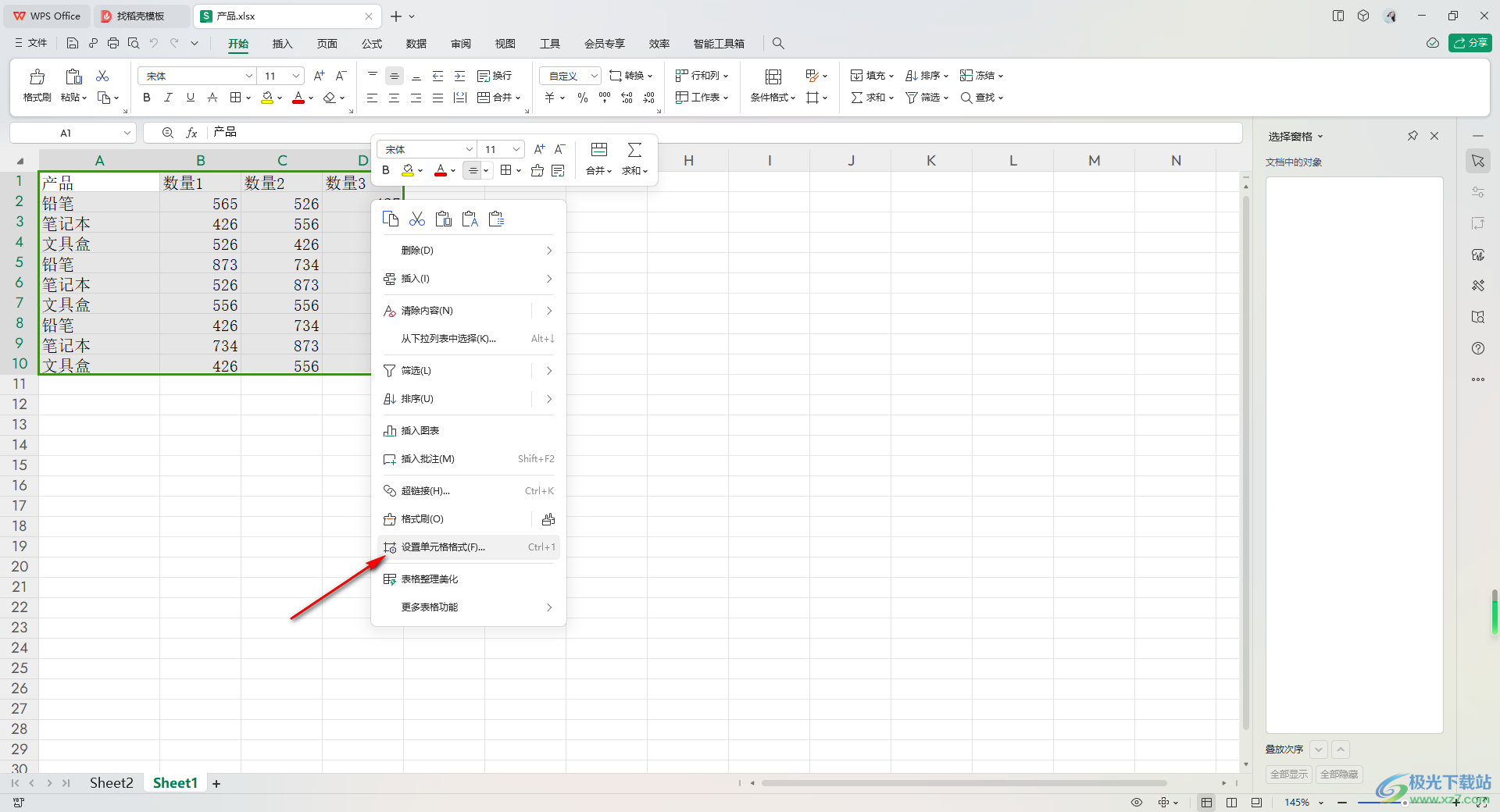
3.這時,就會看到在頁面上彈出一個單元格格式的窗口,這里直接點擊【圖案】選項。
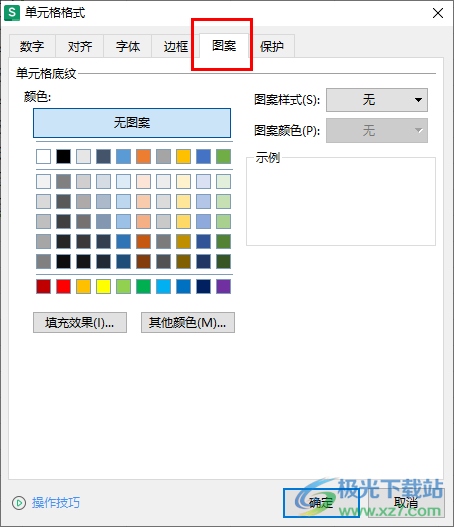
4.隨后就會在該頁面中選擇自己喜歡的一個底紋顏色,之后點擊確定按鈕。
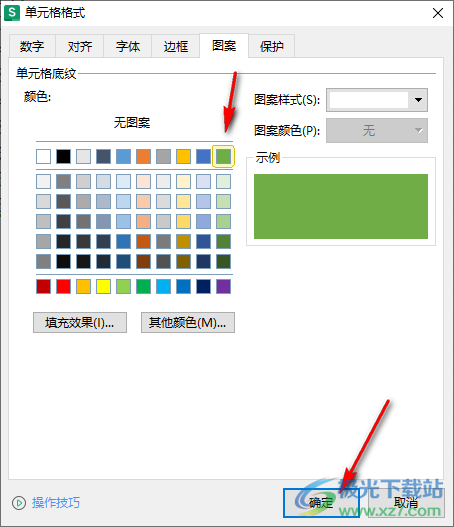
5.那么現在返回到表格頁面中,就會看到自己選中的表格數據區域的顏色已經變成了自己設置的底紋顏色了,如圖所示。
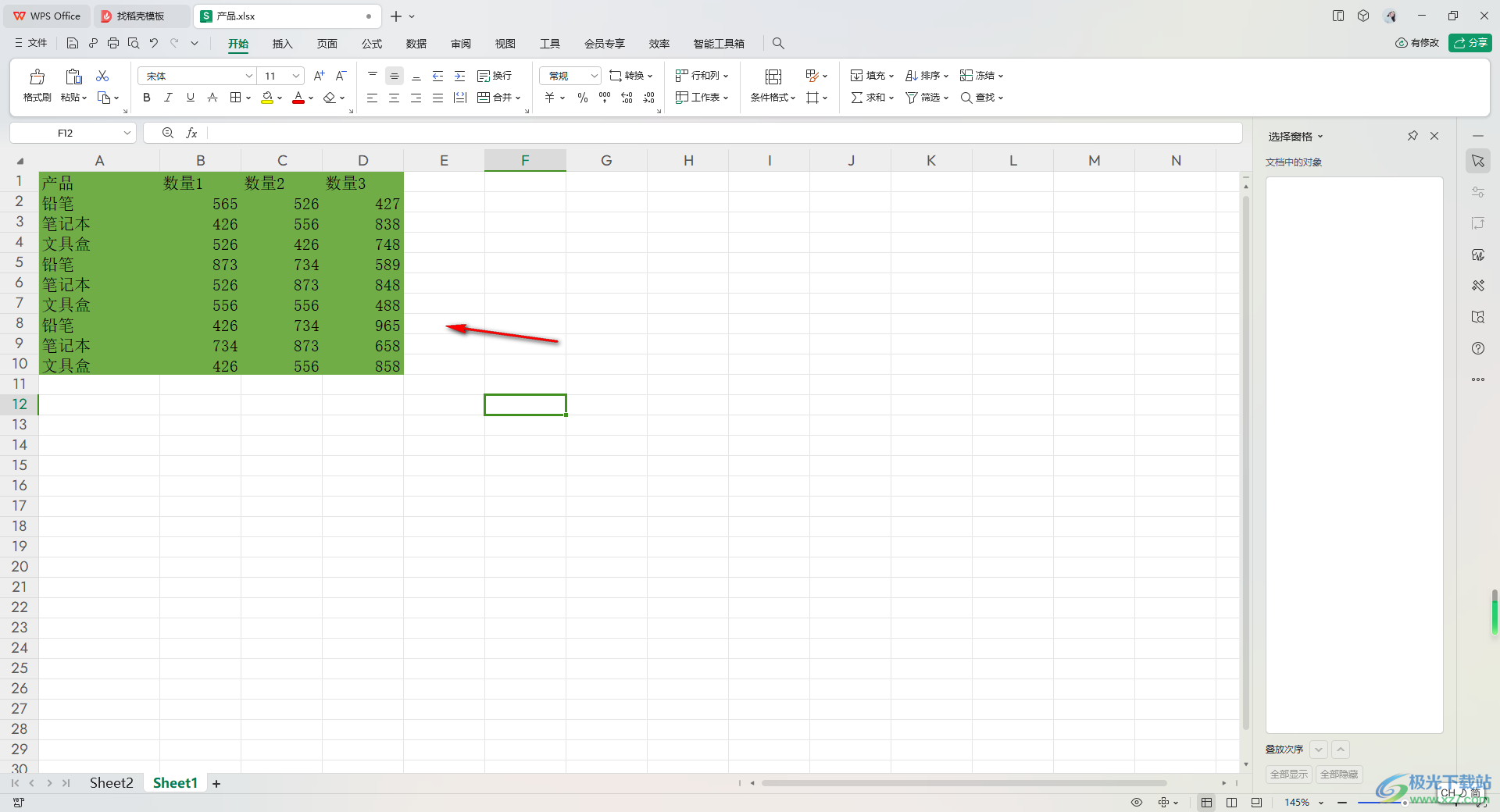
以上就是關于如何使用WPS Excel設置底紋的具體操作方法,在進行表格內容的編輯過程中,如果想要讓表格中的區域內容更加的突出和有設計感,就可以按照以上的方法教程進行設置一下底紋就好了,感興趣的話可以操作試試。

大小:240.07 MB版本:v12.1.0.18608環境:WinAll
- 進入下載
相關推薦
相關下載
熱門閱覽
- 1百度網盤分享密碼暴力破解方法,怎么破解百度網盤加密鏈接
- 2keyshot6破解安裝步驟-keyshot6破解安裝教程
- 3apktool手機版使用教程-apktool使用方法
- 4mac版steam怎么設置中文 steam mac版設置中文教程
- 5抖音推薦怎么設置頁面?抖音推薦界面重新設置教程
- 6電腦怎么開啟VT 如何開啟VT的詳細教程!
- 7掌上英雄聯盟怎么注銷賬號?掌上英雄聯盟怎么退出登錄
- 8rar文件怎么打開?如何打開rar格式文件
- 9掌上wegame怎么查別人戰績?掌上wegame怎么看別人英雄聯盟戰績
- 10qq郵箱格式怎么寫?qq郵箱格式是什么樣的以及注冊英文郵箱的方法
- 11怎么安裝會聲會影x7?會聲會影x7安裝教程
- 12Word文檔中輕松實現兩行對齊?word文檔兩行文字怎么對齊?
網友評論